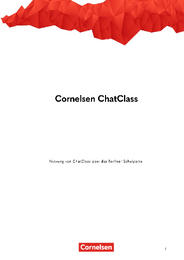ChatClass
Wie nutze ich ChatClass im Berliner Schulportal?
Das Land Berlin hat eine Lizenz für ChatClass – das digitale Zusatzangebot für unsere Englischlehrwerke – erworben. Somit steht die Nutzung unseres Angebots in Form von einem online Lehrkräfte Dashboard sowie einer mobilen App für Schüler*innen seit 04.12.2023 den weiterführenden Schulen sowie den Berufsschulen für die Klassen 5 bis 13 für das Fach Englisch zur Verfügung.
Im Folgenden stellen wir Ihnen zwei Szenarien vor:
- Szenario 1: Sie nutzen bereits das Berliner Schulportal und haben einen aktiven Account
- Szenario 2: Sie besitzen noch keine Zugangsdaten im Berliner Schulportal?
Sie nutzen bereits das Berliner Schulportal und haben einen aktiven Account
- Rufen Sie im Browser die Webseite des Berliner Schulportals auf: https://www.schulportal.berlin.de/start
- In der Menü-Leiste oben rechts klicken Sie auf das Icon Anmelden
- Es erscheint eine neue Seite. Als Lehrer/-in nutzen Sie bitte den Login mit L-Kennung.
- Es folgt eine Weiterleitung. Sie werden nun aufgefordert, Ihren Benutzernamen/E-Mail-Adresse (endet auf @edu-schule.berlin) und Ihr Kennwort einzugeben. Ist Ihr Konto bereits angelegt, wählen Sie einfach Ihr Konto aus und loggen sich ein.
- Sie gelangen nun zu Ihrem persönlichen Bereich im Berliner Schulportal. Um ChatClass über das Schulportal zu nutzen, gehen Sie in der Navigation auf Bildungsmedien.
- Es erscheint eine Übersicht der Bildungsmedien, darunter befindet sich ChatClass. Per Klick auf die ChatClass-Kachel öffnet sich die Anwendung und Sie werden eingeloggt auf Ihr ChatClass Dashboard weitergeleitet.
Ihre Englisch-Kurse inklusive der jeweiligen Schüler*innen aus dem Schulportal werden automatisch in ChatClass übertragen.
Ist ChatClass unter https://schulportal.berlin.de/bildungsmedien nicht sichtbar, kontaktieren Sie Kundenservice des Berliner Schulportals. Das Berliner Schulservicezentrum (SSZB) erreichen Sie über die E-Mail-Adresse sszb@schule.berlin.de oder telefonisch unter +49 30 9021 4666.
Sind Kurse oder Schüler in der Klassenverwaltung von ChatClass nicht zu finden, wenden Sie sich bitte die Schulleitung. Diese wird die entsprechenden Klassen und Kurse bereitstellen.
Sie besitzen noch keine Zugangsdaten im Berliner Schulportal?
- Für eine Neuanmeldung im Berliner Schulportal, rufen Sie in Ihrem Internetbrowser das Berliner Schulportal auf: https://schulportal.berlin.de/start
- Auch wenn Sie noch über keine Zugangsdaten verfügen, klicken Sie oben rechts in der Navigation auf Anmelden.
- Zum Öffnen der Eingabemaske, klicken Sie auf Login mit L-Kennung.
- Es erscheint eine Eingabemaske mit einem Microsoft Symbol. Geben Sie hier Ihren persönlichen Benutzername aus der Einführungsmappe ein (zum Beispiel: L000001@edu-schule.berlin) und bestätigen Sie mit Weiter.
- Als nächstes werden Sie gebeten Ihr Kennwort anzugeben. In der obersten Zeile steht bereits Ihr eingetragener Benutzername. Tragen Sie nun das initiale Kennwort aus der Einführungsmappe ein und klicken Sie au Anmelden.
- Sie werden gebeten Ihr Kennwort zu ändern. Geben Sie in der ersten Zeile erneut das Initialkennwort aus Ihrer Einführungsmappe ein In der zweiten Zeile geben Sie ein selbst gewähltes Kennwort ein und wiederholen Sie es in der dritten Zeil erneut. Klicken Sie auf Anmelden, um die Anmeldung abzuschließen.
Mit der Eingabe Ihres selbstgewählten Passwortes hat das Initialkennwort aus der Einführungsmappe sein Gültigkeit verloren. Ab sofort können Sie sich ausschließlich mit dem von Ihnen gewählten Kennwort am Berline Schulportal anmelden. - Sie gelangen nun zurück zum Berliner Schulportal
- Zurück auf dem Berliner Schulportal, werden Sie gebeten Ihre persönliche E-Mail-Adresse zu hinterlegen. Das Berliner Schulportal benötigt die angegebene E-Mail-Adresse, um den Registrierungsprozess abzuschließen. Bitte tragen Sie Ihre E-Mail-Adresse in die erste Zeile an und wiederholen diese in der zweiten Zeile. Anschließend bestätigen Sie die Datenschutzhinweise, in dem Sie einen Haken in das leere Kästchen setzen. Durch Klicken auf Weiter wird ein Bestätigungscode an die von Ihnen hinterlegte E-Mail-Adresse gesendet. Bitte beachten Sie, dass die Zustellung der automatischen E-Mail in manchen Fällen einige Minuten in Anspruch nehmen kann. Überprüfen Sie bitte auch den Spam-Ordner Ihres E-Mail-Postfachs. Sie werden nun automatisch zum zweiten Schritt der Registrierung weitergeleitet.
- An die E-Mail-Adresse, die Sie in Schritt 8 hinterlegt haben, wurde eine E-Mail mit einem Bestätigungscode gesendet. Bitte tragen Sie den Bestätigungscode in das hierfür vorgesehene Feld der Eingabemaske ein und klicken Sie auf Speichern. Die Registrierung Ihres Benutzerkontos im Berliner Schulportal ist hiermit abgeschlossen.
- Sie sind nun im Berliner Schulportal angemeldet. Ihr Benutzername wird nun rechts oben angezeigt. Sie können anschließend zu Ihrem E-Mail-Postfach, Ihren Persönlichen Daten oder der Startseite des Berliner Schulportals wechseln.
- Für die Nutzung von ChatClass über das Berliner Schulportal, folgen Sie der Anleitung oben in Szenario 1.
Worauf sollten meine Schüler*innen achten?`
Der Zugang zu ChatClass für Schüler*innen gestaltet sich grundsätzlich analog zu Ihrem über den Login auf dem Berliner Schulportal.
Bitte beachten Sie, dass die Schüler*innen Anwendung eine mobile App für iOS oder Android ist. Entsprechend sollten Schüler*innen sich bereits über ein mobiles Gerät im Browser auf dem Berliner Schulportal einloggen. Die App ChatClass sollte idealerweise schon auf dem Gerät installiert sein.
- Anmeldung über das Berliner Schulportal mit S-Kennung.
- Auswahl des Dienstes ChatClass innerhalb des Menüpunktes "Bildungsmedien"
- Weiterleitungsoptionen:
- Verwendung auf Smartphone oder Tablet, ChatClass App ist bereits installiert --> die App öffnet sich und der/die Schüler*in wird automatisch angemeldet
- Verwendung auf Smartphone oder Tablet, ChatClass App ist noch nicht installiert --> Weiterleitung auf eine erklärende Zwischenseite mit einem QR-Code zum Scannen per Smartphone oder Tablet --> Weiterleitung zum Appdownload auf dem mobilen Gerät
- Verwendung auf einem Laptop oder Desktop, ChatClass App kann nicht installiert werden --> Weiterleitung auf eine erklärende Zwischenseite mit einem QR-Code zum Scannen per Smartphone oder Tablet --> Weiterleitung zum Appdownload auf dem mobilen Gerät
- Die ChatClass App können Schüler*innen vollumfänglich nutzen, sobald Sie als Lehrkraft das relevante Lehrwerk für Ihre Kurse ausgewählt haben. Bis dahin können Schüler*innen die ChatClass-App mit einem Demoinhalt nutzen.
Diagnose und Fördern
Berliner Schulportal
Das Land Berlin hat eine Lizenz für die digitale Anwendung von Diagnose und Fördern erworben. Somit steht die Nutzung der Lernstandsanalyse von Diagnose und Fördern seit dem 17.10.2022 den Gymnasien und Mittleren Schulformen für die Klassen 5 bis 10 in den Fächern Deutsch, Englisch, Mathematik und Französisch im Lernjahr zur Verfügung.
Im Folgenden stellen wir Ihnen zwei Szenarien vor:
- Szenario 1: Sie nutzen bereits das Berliner Schulportal und haben einen aktiven Account
- Szenario 2: Sie besitzen noch keine Zugangsdaten im Berliner Schulportal?
Sie nutzen bereits das Berliner Schulportal und haben einen aktiven Account
- Rufen Sie im Browser die Webseite des Berliner Schulportals auf: https://www.schulportal.berlin.de/start
- In der Menü-Leiste oben rechts klicken Sie auf das Icon Anmelden
- Es erscheint eine neue Seite. Als Lehrer/-in nutzen Sie bitte den Login mit L-Kennung.
- Es folgt eine Weiterleitung. Sie werden nun aufgefordert, Ihren Benutzernamen/E-Mail-Adresse (endet auf @edu-schule.berlin) und Ihr Kennwort einzugeben. Ist Ihr Konto bereits angelegt, wählen Sie einfach Ihr Konto aus und loggen sich ein.
- Sie gelangen nun zu Ihrem persönlichen Bereich im Berliner Schulportal. Um Diagnose & Fördern über das Schulportal zu nutzen, gehen Sie in der Navigation auf Bildungsmedien.
- Es erscheint eine Übersicht der Bildungsmedien, darunter befindet sich Diagnose & Fördern. Nun wird man zu Diagnose & Fördern eingeloggt und auf sein Dashboard weitergeleitet. Ihre Kurse und Schüler aus dem Schulportal werden automatisch in Diagnose & Fördern übertragen.
Ist Diagnose & Fördern unter https://schulportal.berlin.de/bildungsmedien nicht sichtbar, kontaktieren Sie Kundenservice des Berliner Schulportals. Das Berliner Schulservicezentrum (SSZB) erreichen Sie über die E-Mail-Adresse sszb@schule.berlin.de oder telefonisch unter +49 30 9021 4666.
Sind Kurse oder Schüler in der Klassenverwaltung von Diagnose & Fördern nicht zu finden, wenden Sie sich bitte die Schulleitung. Diese wird die entsprechenden Klassen und Kurse bereitstellen.
Sie besitzen noch keine Zugangsdaten im Berliner Schulportal?
- Für eine Neuanmeldung im Berliner Schulportal, rufen Sie in Ihrem Internetbrowser das Berliner Schulportal auf: https://schulportal.berlin.de/start
- Auch wenn Sie noch über keine Zugangsdaten verfügen, klicken Sie oben rechts in der Navigation auf Anmelden.
- Zum Öffnen der Eingabemaske, klicken Sie auf Login mit L-Kennung.
- Es erscheint eine Eingabemaske mit einem Microsoft Symbol. Geben Sie hier Ihren persönlichen Benutzername aus der Einführungsmappe ein (zum Beispiel: L000001@edu-schule.berlin) und bestätigen Sie mit Weiter.
- Als nächstes werden Sie gebeten Ihr Kennwort anzugeben. In der obersten Zeile steht bereits Ihr eingetragener Benutzername. Tragen Sie nun das initiale Kennwort aus der Einführungsmappe ein und klicken Sie au Anmelden.
- Sie werden gebeten Ihr Kennwort zu ändern. Geben Sie in der ersten Zeile erneut das Initialkennwort aus Ihrer Einführungsmappe ein In der zweiten Zeile geben Sie ein selbst gewähltes Kennwort ein und wiederholen Sie es in der dritten Zeil erneut. Klicken Sie auf Anmelden, um die Anmeldung abzuschließen.
Mit der Eingabe Ihres selbstgewählten Passwortes hat das Initialkennwort aus der Einführungsmappe sein Gültigkeit verloren. Ab sofort können Sie sich ausschließlich mit dem von Ihnen gewählten Kennwort am Berline Schulportal anmelden. - Sie gelangen nun zurück zum Berliner Schulportal
- Zurück auf dem Berliner Schulportal, werden Sie gebeten Ihre persönliche E-Mail-Adresse zu hinterlegen. Das Berliner Schulportal benötigt die angegebene E-Mail-Adresse, um den Registrierungsprozess abzuschließen. Bitte tragen Sie Ihre E-Mail-Adresse in die erste Zeile an und wiederholen diese in der zweiten Zeile. Anschließend bestätigen Sie die Datenschutzhinweise, in dem Sie einen Haken in das leere Kästchen setzen. Durch Klicken auf Weiter wird ein Bestätigungscode an die von Ihnen hinterlegte E-Mail-Adresse gesendet. Bitte beachten Sie, dass die Zustellung der automatischen E-Mail in manchen Fällen einige Minuten in Anspruch nehmen kann. Überprüfen Sie bitte auch den Spam-Ordner Ihres E-Mail-Postfachs. Sie werden nun automatisch zum zweiten Schritt der Registrierung weitergeleitet.
- An die E-Mail-Adresse, die Sie in Schritt 8 hinterlegt haben, wurde eine E-Mail mit einem Bestätigungscode gesendet. Bitte tragen Sie den Bestätigungscode in das hierfür vorgesehene Feld der Eingabemaske ein und klicken Sie auf Speichern. Die Registrierung Ihres Benutzerkontos im Berliner Schulportal ist hiermit abgeschlossen.
- Sie sind nun im Berliner Schulportal angemeldet. Ihr Benutzername wird nun rechts oben angezeigt. Sie können anschließend zu Ihrem E-Mail-Postfach, Ihren Persönlichen Daten oder der Startseite des Berliner Schulportals wechseln.
- Für die Nutzung von Diagnose & Fördern über das Berliner Schulportal, folgen Sie der Anleitung oben in Szenario 1.
Leseo
Berliner Schulportal
Technische Nutzungsvoraussetzungen für Endanwender/-innen
Zur Nutzung von Leseo werden lediglich ein Internetzugang sowie ein Endgerät mit aktuellem Webbrowser benötigt (Laptop, Tablet, Smartphone). Auch für die administrativen Zugänge und die Zugriffe der Lehrenden sind keine weiteren Voraussetzungen notwendig.
Zugriff über den Berliner Schulportal-Account
Die Lehrkräfte sowie die Schüler/-innen benötigen keinen eigenen Zugang zu Leseo – sie können Leseo einfach aus dem Berliner Schulportal heraus öffnen. Ihr für das Portal genutzter Account ist also auch für Leseo gültig. Somit entfällt ein zusätzliches Eingeben von Username und Passwort. Der Zugang erfolgt ganz bequem über die „Kachel“ im Bereich Bildungsmedien.
Nutzung des Klassenmanagements des Berliner Schulportals
Die Nutzung von Leseo über das Berliner Schulportal hat neben dem einheitlichen Zugang noch einen weiteren großen Vorteil: Die Klassen, die eine Lehrkraft sich im Berliner Schulportal angelegt hat, werden automatisch in Leseo übertragen – inklusive aller Funktionalitäten. Sobald die Lehrkraft Leseo öffnet, ist das Produkt für alle Klassen konfiguriert, die sie im Schulportal angelegt hat. Auswahl und Wechsel der jeweiligen Klasse erfolgt dann über den Abschnitt „Meine aktive Klasse“ im Profilbereich am rechten, oberen Bildschirmrand.
Für alle Klassen stehen dann die Leseo-Funktionalitäten zur Verfügung. Eine Ausnahme gibt es allerdings: Die Chatfunktion kann nur mit der Hauptklasse, nicht mit den Vertretungsklassen genutzt werden.